本文将介绍如何在Excel表格中添加和使用小三角图标。小三角图标在Excel中是一种常用的标识符,可以帮助用户快速识别和标记特定的数据。通过添加小三角图标,您可以突出显示重要的数据、标记需要注意的内容,或者将数据进行分类和筛选。在本文中,我们将介绍如何在Excel中自定义添加小三角图标,并展示如何使用它们。
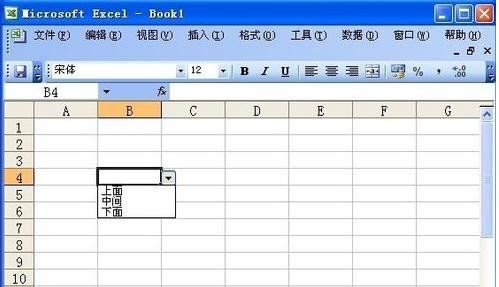
添加小三角图标
在Excel中,您可以通过以下步骤来添加小三角图标:
- 选择您想要添加小三角图标的单元格或者单元格范围。
- 点击“解始”标签上的“条件格式”按钮,在下拉菜单中选择“图标集”。
- 在“图标集”对话框中,您可以选择不同的图标样式,包括小三角图标。
- 选择您想要使用的小三角图标样式,然后点击“确定”按钮。
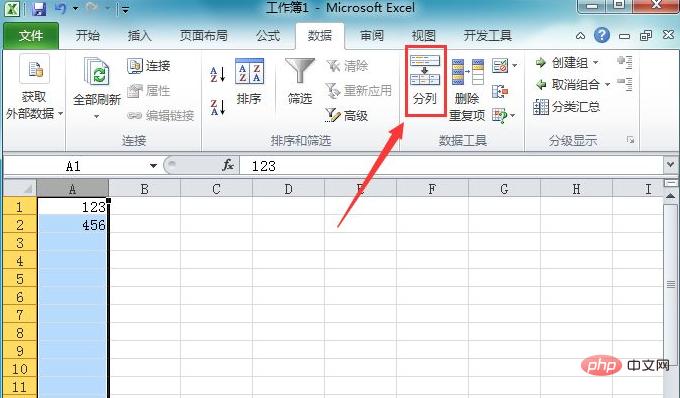
使用小三角图标
添加小三角图标后,您可以根据需要使用它们来突出显示和标记数据。
突出显示重要数据
您可以使用小三角图标来突出显示重要的数据。例如,如果您有一个销售报表,您可以使用小三角图标来标记那些超过销售目标的销售额。这样,您可以更容易地识别出哪些销售额需要特别关注和分析。
标记需要注意的内容
除了突出显示重要数据,小三角图标还可以用于标记需要特别关注和处理的内容。例如,如果您正在处理一个包含许多任务的项目清单,您可以使用小三角图标来标记那些尚未完成的任务。这样,您可以轻松地识别和跟进需要注意的任务。
将数据进行分类和筛选
小三角图标还可以帮助您对数据进行分类和筛选。例如,如果您有一个包含多个部门的员工名单,您可以使用小三角图标来标记每个部门的员工。这样,您可以在需要时轻松地筛选和查找特定部门的员工。
总之,小三角图标是Excel中一种非常有用的工具,可以帮助您快速识别和标记特定的数据。通过添加小三角图标,您可以突出显示重要的数据、标记需要注意的内容,并对数据进行分类和筛选。希望本文对您在Excel中使用小三角图标有所帮助!
转载请注明来源本文地址:https://m.tuituisoft/office/193180.html